Huawei MediaPad: Вызовы и сообщения (доступно на отдельных моделях)
Вызовы и сообщения (доступно на отдельных моделях): Huawei MediaPad
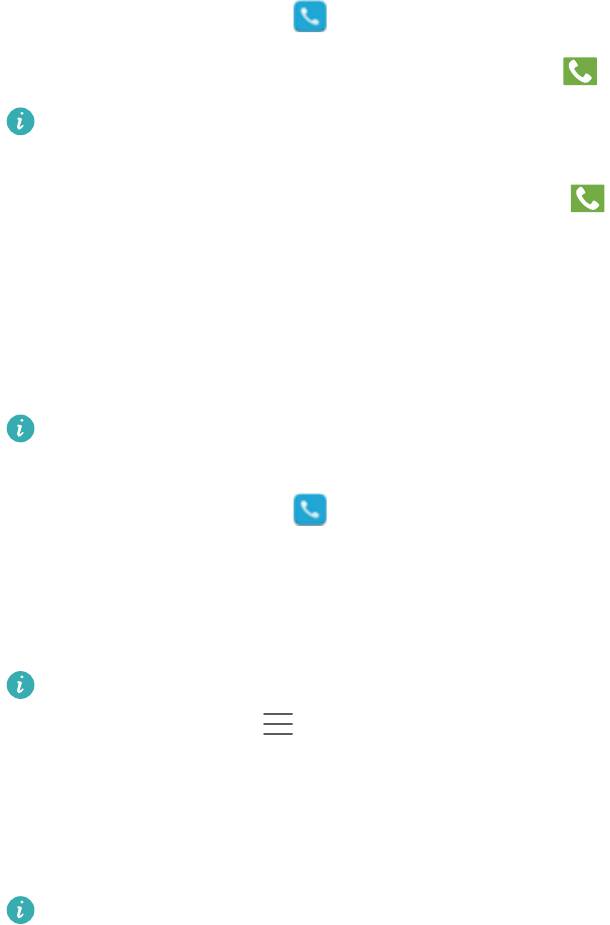
Вызовы и сообщения (доступно на
отдельных моделях)
Выполнение вызовов
Экстренные вызовы
В случае чрезвычайной ситуации Вы можете позвонить с Вашего планшетного ПК по
номеру экстренной службы даже без SIM-карты. Однако Вы должны находиться в зоне
покрытия сотовой сети.
1 Откройте приложение Телефон.
2 Введите номер экстренной службы и нажмите .
Вы можете выполнять экстренные вызовы даже при заблокированном экране
устройства. На экране блокировки нажмите Экстренный вызов, введите номер
телефона экстренной службы, затем нажмите .
Быстрый набор
Настройте быстрый набор номеров часто вызываемых контактов. Чтобы вызвать контакт
из списка быстрого набора, просто нажмите и удерживайте соответствующую цифровую
кнопку.
Кнопка 1 по умолчанию закреплена за голосовой почтой. Ее нельзя использовать в
функции быстрого набора.
1 Откройте приложение Телефон.
2 Нажмите и удерживайте цифровую кнопку, чтобы привязать к ней номер контакта.
3 Откройте клавиатуру набора номера, нажмите и удерживайте цифровую кнопку, чтобы
позвонить по номеру контакта, привязанного к этой кнопке.
Чтобы удалить привязку контакта к цифровой кнопке, откройте клавиатуру набора
номера и нажмите > Настройки > Быстрый набор. Выберите контакт, привязку
которого хотите отменить, и нажмите Удалить номер.
Ответ на вызов или отклонение вызова
При поступлении входящего вызова нажмите на кнопку регулировки громкости, чтобы
отключить звук звонка.
На заблокированном экране:
23
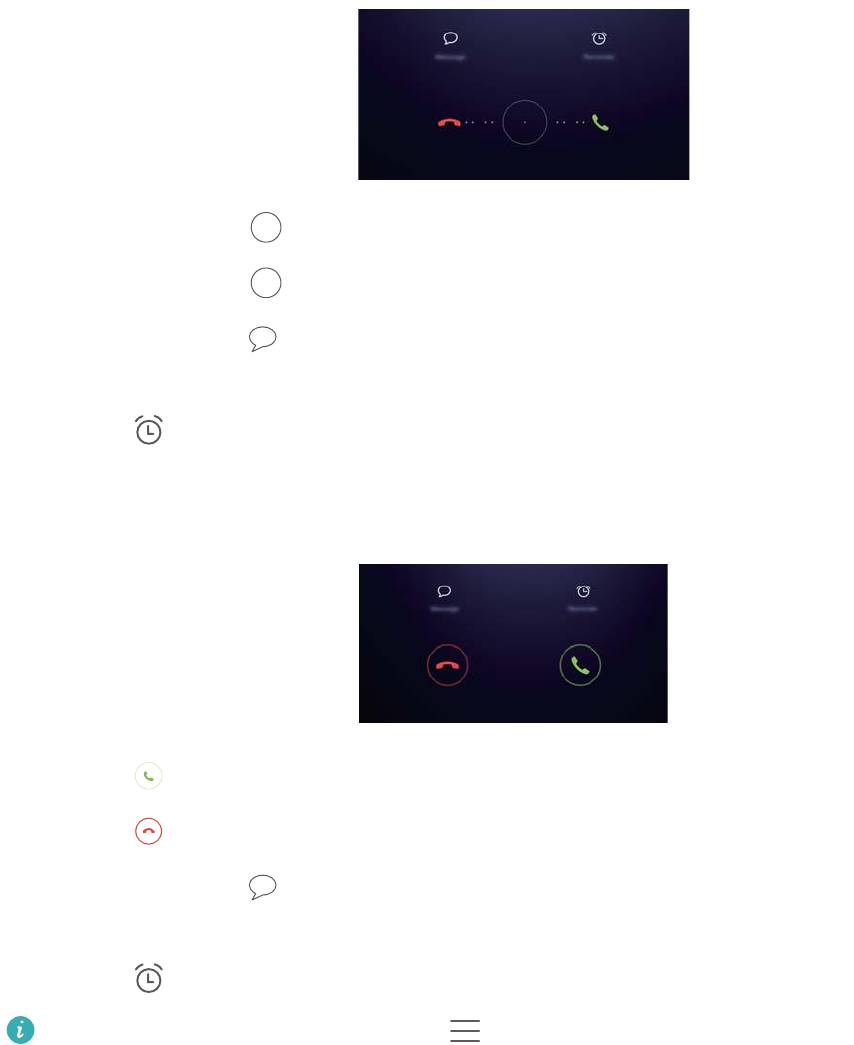
Вызовы и сообщения (доступно на отдельных моделях)
l Перетащите значок вправо, чтобы ответить на вызов.
l Перетащите значок
влево, чтобы отклонить вызов.
l Нажмите на значок
, чтобы отклонить вызов и отправить вызывающему абоненту
SMS-сообщение.
l Нажмите , чтобы настроить напоминание о необходимости перезвонить.
На разблокированном экране:
l Нажмите , чтобы ответить на вызов.
l Нажмите
, чтобы отклонить вызов.
l Нажмите на значок
, чтобы отклонить вызов и отправить вызывающему абоненту
SMS-сообщение.
l Нажмите , чтобы настроить напоминание о необходимости перезвонить.
На экране набора номера нажмите > Настройки > Отклонение вызовов с SMS,
чтобы изменить текст шаблона сообщения.
Функции, доступные во время разговора
Во время разговора на экране планшетного ПК появляется специальное меню опций.
24
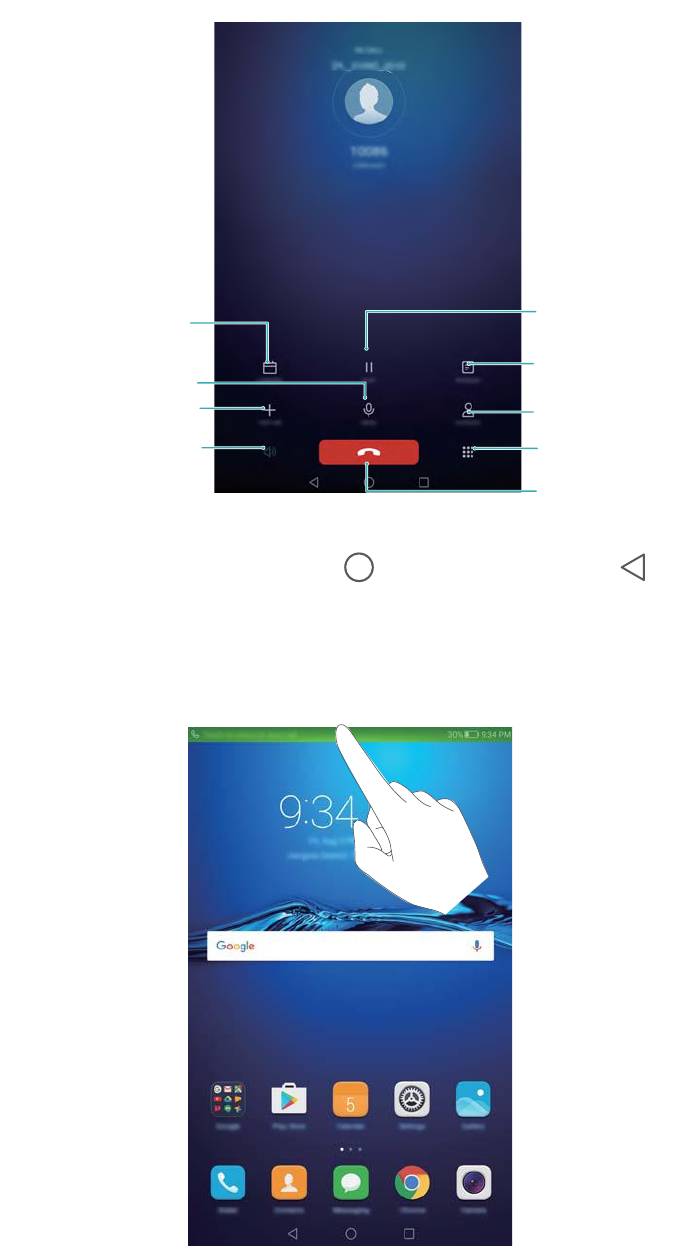
Помещение
текущего
вызова на
удержание
Открытие календаря
Просмотр
Выключение
заметок
звука разговора
Открытие
Выполнение
списка
конференц-вызова
контактов
Открытие
Включение
клавиатуры
громкой связи
набора номера
Завершение
вызова
Вызовы и сообщения (доступно на отдельных моделях)
l Скрытие меню опций: Нажмите на кнопку Рабочий экран или Назад. Чтобы
открыть меню опций во время разговора, нажмите на зеленую строку состояния в
верхней части экрана.
l Выполнение конференц-вызова: По вопросам использования этой функции
обращайтесь к Вашему оператору.
l Регулировка громкости: Нажмите на кнопку увеличения громкости, чтобы увеличить
громкость во время разговора, нажмите на кнопку уменьшения громкости, чтобы
уменьшить громкость во время разговора.
25
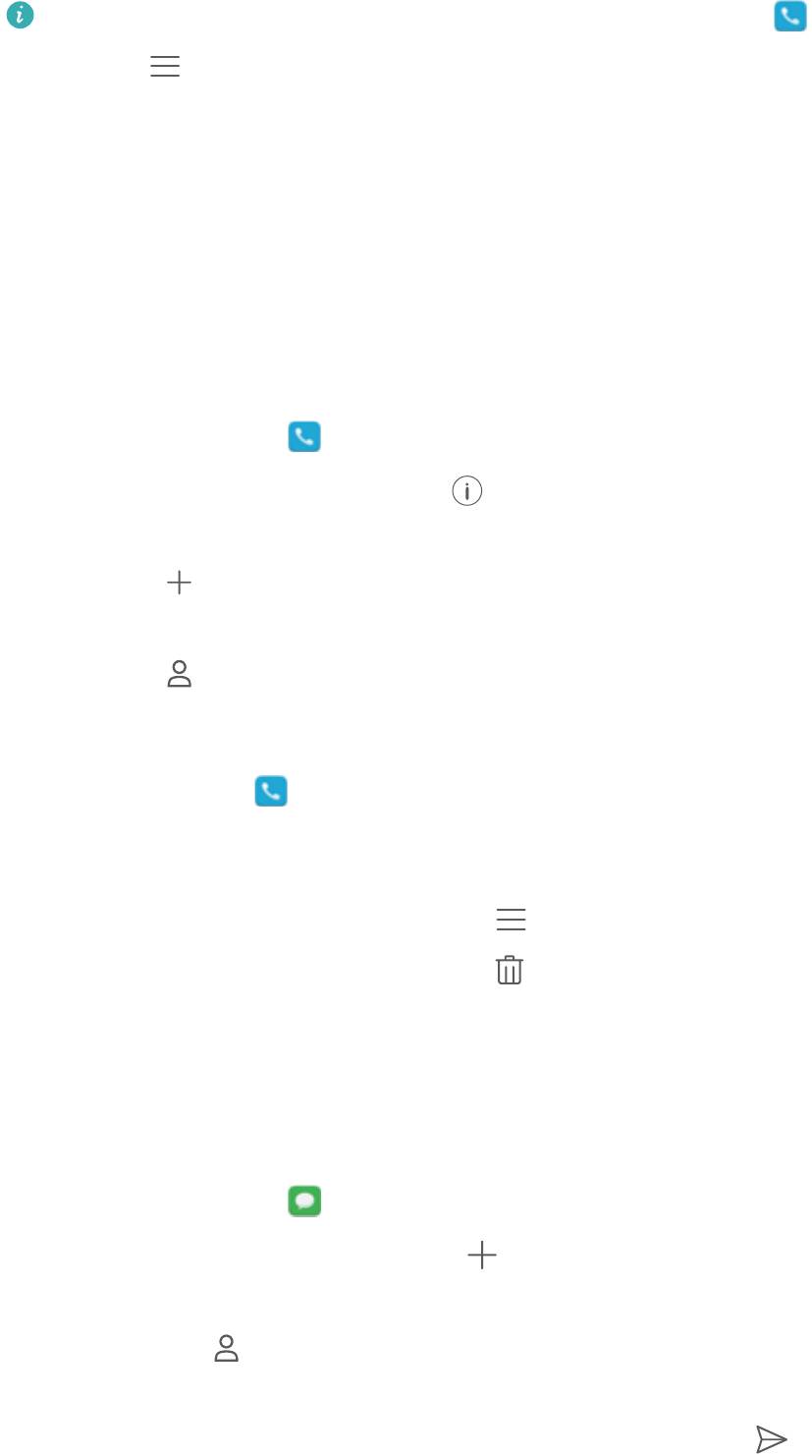
Вызовы и сообщения (доступно на отдельных моделях)
Чтобы завершать вызовы кнопкой питания, откройте приложение Телефон,
нажмите > Настройки и включите переключатель Завершение вызова кнопкой
питания.
Просмотр списка вызовов
Записи списка вызовов отображаются над клавиатурой набора номера. Пропущенные
вызовы выделены красным цветом.
Добавление номера из списка вызовов
Выберите номер из списка вызовов и сохраните его в списке контактов.
1 Откройте приложение
Телефон.
2 В списке вызовов нажмите на значок рядом с номером, который хотите добавить, и
выполните следующие действия:
l Нажмите , чтобы создать новый контакт. Более подробную информацию см. в
разделе Создание контакта.
l Нажмите , чтобы добавить номер в существующий контакт.
Удаление записей списка вызовов
Откройте приложение
Телефон. Здесь можно выполнить следующие действия:
l Удаление одной записи: Нажмите и удерживайте запись списка вызовов, затем
нажмите Удалить запись.
l Удаление нескольких записей: Нажмите > Очистить список вызовов и выберите
записи, которые хотите удалить. Нажмите > Удалить.
Отправка сообщений
Придайте особый шарм Вашим сообщениям: добавьте в них смайлики, изображения,
видео, музыку, записи и другой контент.
1 Откройте приложение Сообщения.
2 В списке цепочек сообщений нажмите .
3 Нажмите на поле получателя и введите имя контакта или номер телефона. Вы также
можете нажать
, чтобы открыть список контактов и выбрать контакт или группу
контактов.
4 Нажмите на текстовое поле и введите сообщение, затем нажите .
26
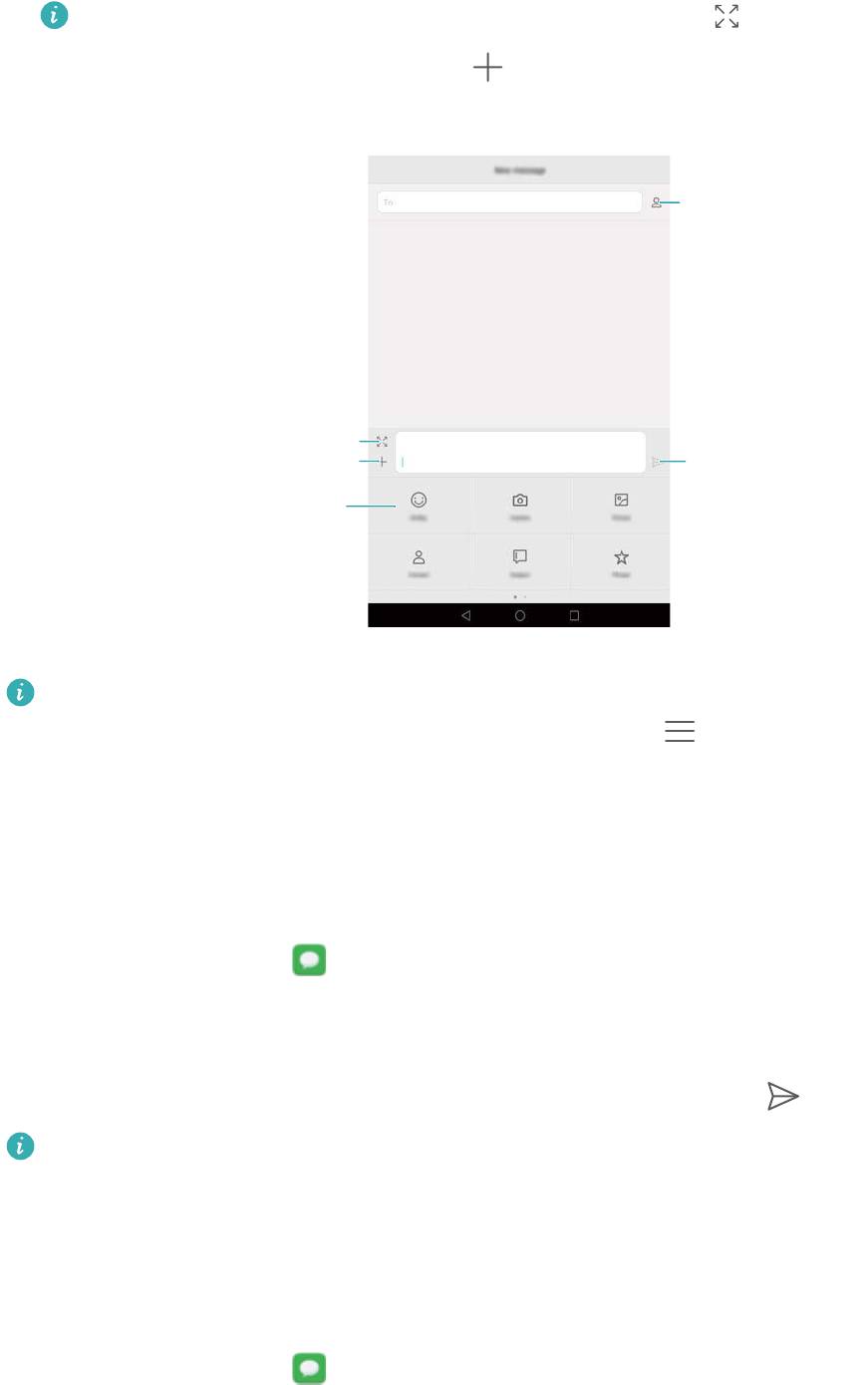
Если сообщение содержит больше трех строк, нажмите , чтобы переключиться
в полноэкранный режим. Нажмите , чтобы добавить вложение.
Выбор получателей
Переключение
на ввод текста
в полноэкранном
режиме
Добавление
Отправить
вложений
Проведите влево
или вправо,
чтобы выбрать
тип вложения
Вызовы и сообщения (доступно на отдельных моделях)
Отмена отправки сообщения: Отправку сообщения можно отменить в течение 4
секунд после того, как оно было отправлено. Нажмите > Настройки и включите
функцию Отмена отправки. Дважды нажмите на сообщение, чтобы отменить его
отправку.
Ответ на сообщение
1 Откройте приложение
Сообщения.
2 В списке цепочек сообщений нажмите на имя контакта или номер телефона, чтобы
посмотреть переписку.
3 Нажмите на текстовое поле и введите сообщение, затем нажите
.
Ответ на сообщение на панели уведомлений: Новые сообщения отображаются на
панели уведомлений. Нажмите на кнопку, чтобы написать ответ.
Поиск сообщений
Используйте функцию поиска для быстрого поиска сообщений.
1 Откройте приложение
Сообщения.
2 Проведите вниз по экрану в списке цепочек сообщений, чтобы открыть строку поиска.
3 Введите ключевые слова. Результаты поиска отображаются под строкой поиска.
27
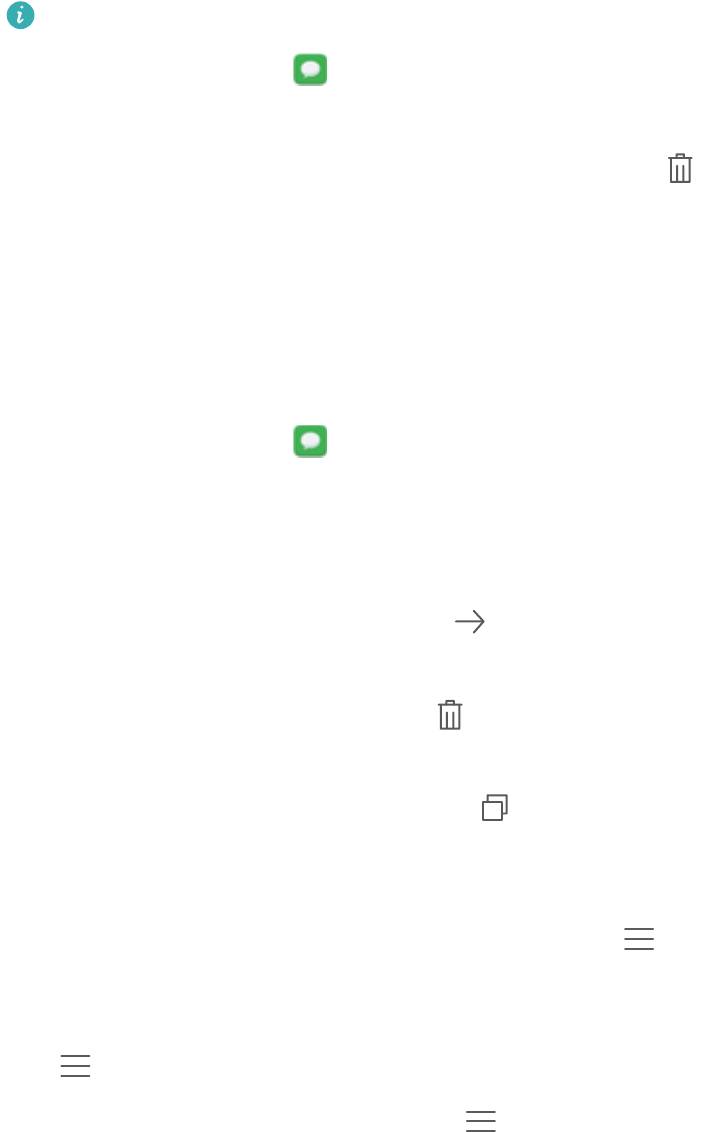
Вызовы и сообщения (доступно на отдельных моделях)
Удаление цепочек
Чтобы освободить место в списке сообщений, удалите ненужную переписку или старые
цепочки сообщений.
Удаленные цепочки сообщений нельзя восстановить.
1 Откройте приложение Сообщения.
2 В списке цепочек сообщений нажмите и удерживайте цепочку.
3 Выберите цепочки, которые хотите удалить, и нажмите
> Удалить.
Управление сообщениями
Удаляйте ненужные сообщения, пересылайте сообщения другим контактам, копируйте и
вставляйте текст сообщений, блокируйте сообщения или добавляйте их в Избранное,
чтобы случайно не удалить их.
1 Откройте приложение Сообщения.
2 В списке цепочек сообщений нажмите на имя контакта или номер телефона, чтобы
посмотреть переписку.
3 Нажмите и удерживайте сообщение. Здесь можно выполнить следующие действия:
l Пересылка сообщения: Нажмите
, чтобы переслать сообщение другому
контакту.
l Удаление сообщения: Нажмите > Удалить, чтобы удалить сообщение.
Удаленные сообщения нельзя восстановить.
l Копирование сообщения: Нажмите , чтобы скопировать сообщение в буфер
обмена и вставить его в другое место. Во время просмотра сообщения дважды
нажмите на него, чтобы перейти в полноэкранный режим просмотра.
l Добавление сообщения в Избранное: Нажмите > Копировать в Избранное,
чтобы добавить сообщение в Избранное. При удалении сообщений сообщения,
добавленные в Избранное, не будут удалены. В списке цепочек сообщений нажмите
> Избранное, чтобы посмотреть избранные сообщения.
l Блокировка сообщений: Нажмите
> Заблокировать, чтобы заблокировать
сообщение. При удалении сообщений заблокированные сообщения не будут
удалены.
28





